

|
本站电脑知识提供应用软件知识,计算机网络软件知识,计算机系统工具知识,电脑配置知识,电脑故障排除和电脑常识大全,帮助您更好的学习电脑!不为别的,只因有共同的爱好,为软件和互联网发展出一分力! ai怎么绘制白云矢量图片呢?今天小编分享的就是关于ai绘制白云矢量图片的步骤,有需要的小伙伴就和小编一起学习下吧。 第一步,在ai软件中,新建棕色背景画布后,点击圆形工具绘制一个白色填充的小圆 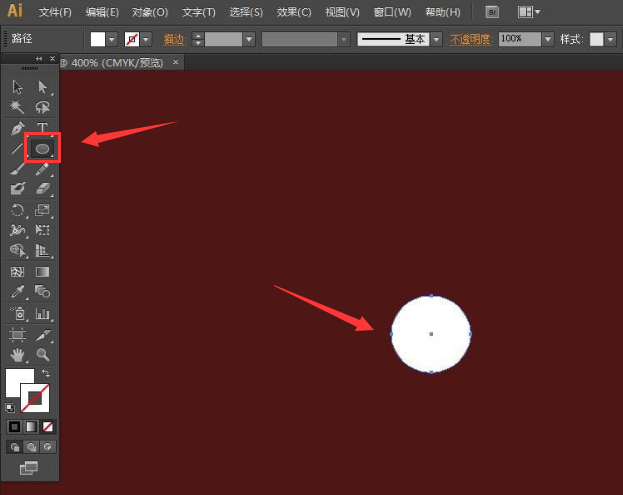
第二步,如下图所示复制三个相同的圆形,并按住Alt键将底部的圆向右移动拉长 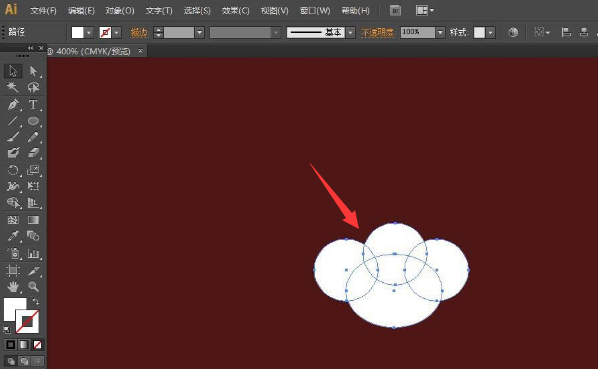
第三步,在窗口菜单中勾选路径查找器按钮 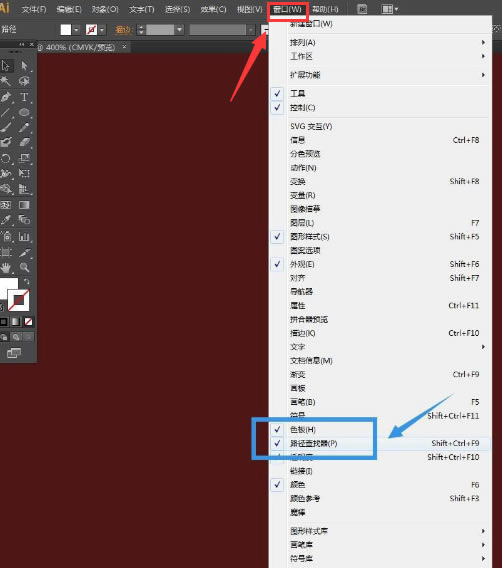
第四步,将形状模式改为联集,将多个圆形合并成一个整体,形成云朵形状即可 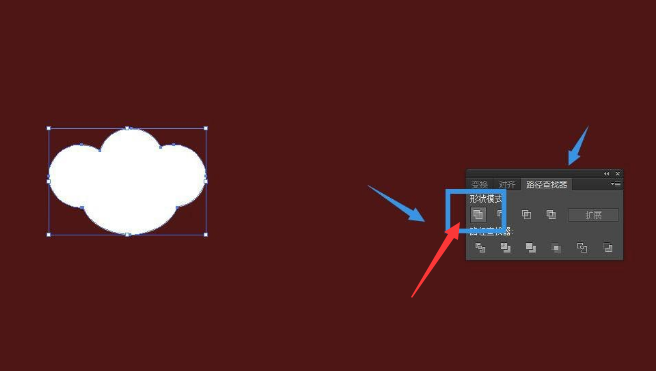
上面就是小编为大家讲解的ai绘制白云矢量图片的步骤,一起来学习学习吧,相信是可以帮助到大家的哦。 学习教程快速掌握从入门到精通的电脑知识 |
温馨提示:喜欢本站的话,请收藏一下本站!